はじめに
テキストや画像をiPhoneからMacへコピーすることが多い@fwhx5296ことShigeです。
テキストだけの受け渡しアプリならいろいろありますが、画像のコピーとなると限られてきます。
そんなときは素早く簡単にコピーできるアプリ「Command-C」を超絶活用しております。
超絶活用中の「Command-C」がアップデートしてクリップボード履歴からコピーできるようになったよ
とても便利に使わせてもらっているアプリ「Command-C」の参考記事がこちら。
[iPhone][Mac]これを待っていた!iPhone〜Mac間でテキストや画像データを簡単に受け渡しできるアプリ | ツインズパパの徒然日記 Ver.2
テキストでも画像でも即座にMacとiPhone・iPad mini等iOSデバイス相互で受け渡しができます。
改めて動画をご紹介。
Command-C — Clipboard Sharing Tool for iOS and OS X from Danilo Torrisi on Vimeo.
iPhoneアプリがこちら。
Macアプリがこちら。
この「Command-C」が2014/3/21にアップデートされました。
- Clipboard history and preview
- Ability to share clipboards between Mac
- Ability to sort or rename device
- Improved reliability and performances
和訳すれば、
・クリップボード履歴とプレビュー
・Mac間でのクリップボード共有機能
・デバイスを並べ替えたり、名前を変更する機能
・信頼性とパフォーマンスの改善
です。
この中で個人的にメリットのある内容が1番目と3番目の
・クリップボード履歴とプレビュー
・デバイスを並べ替えたり、名前を変更する機能
です。
クリップボード履歴とプレビュー
iPhoneやiPad miniおよびMacで「Command-C」を使ってやりとりしたクリップボード履歴が保存されています。
▼ホーム画面の下方中央辺りを右へスワイプします。
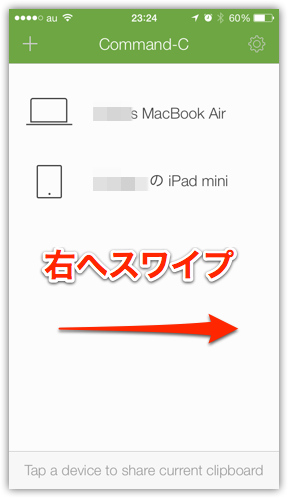
▼今までの履歴が表示されます。この履歴を利活用できるのが便利です。3つある一番下のリンクをタップしてみます。
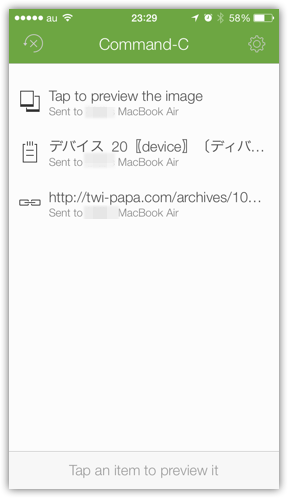
▼そうするとリンクURLが表示されます。リンクを長押ししてみます。
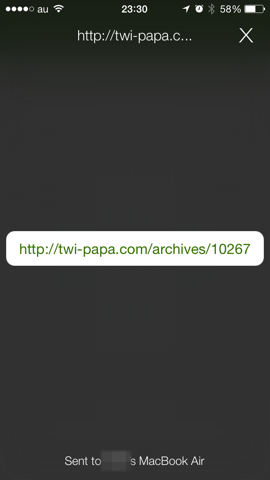
▼メニューが表示され、リンクURLを利活用できます。
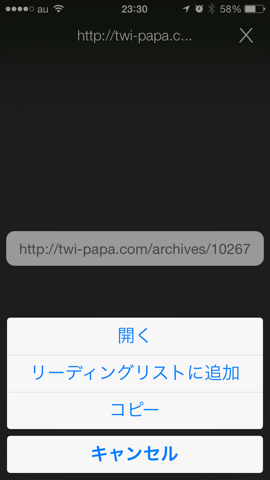
▼今度は3つある一番上のイメージ(画像)をクリックしてみます。
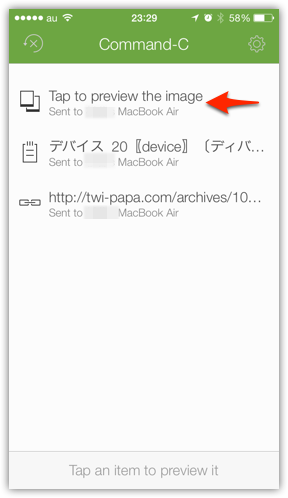
▼イメージ(画像)が表示されました。左上の転送アイコンをタップしてみます。
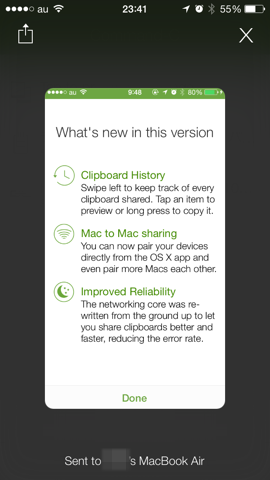
▼イメージ(画像)の保存やコピー・SNSへの投稿等が選択できます。
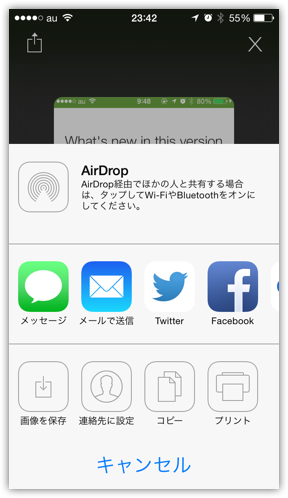
▼履歴の消去は左上の「×」アイコンをタップします。クリップボード履歴が空になります。
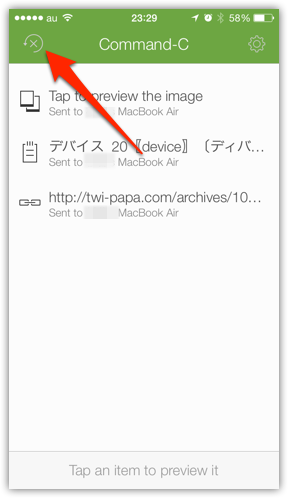
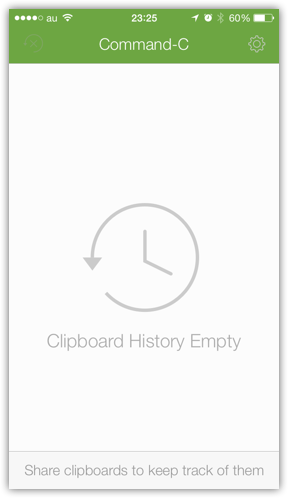
デバイスを並べ替えたり、名前を変更する機能
▼デバイスを長押ししてドラッグ&ドロップして順番を入れ替えることができます。
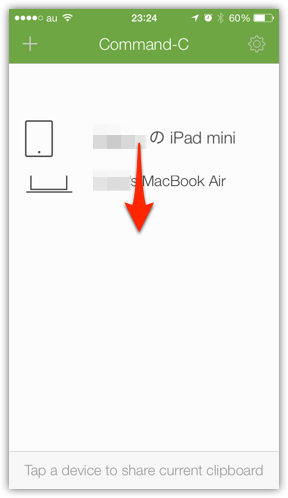
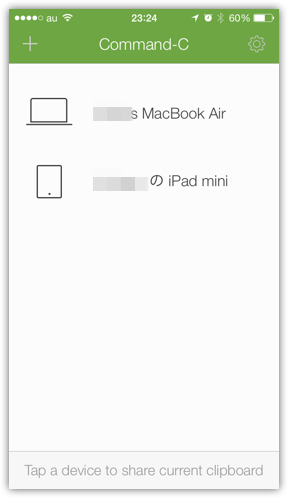
▼デバイス名を左スワイプすると、リネームと削除が可能です。
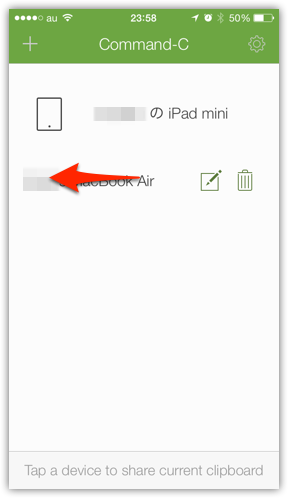
おわりに
アップデートしたことにより、クリップボード履歴を利活用できるようになり便利になりました。
これでいちいち同じものをコピーしなくてもよくなりました。
iPhoneやiPad mini等のiOSデバイスとMac間でデータのやり取りする機会が多い方は、いれおいて損はないアプリ。
オススメです。
iPhoneアプリがこちら。
Macアプリがこちら。
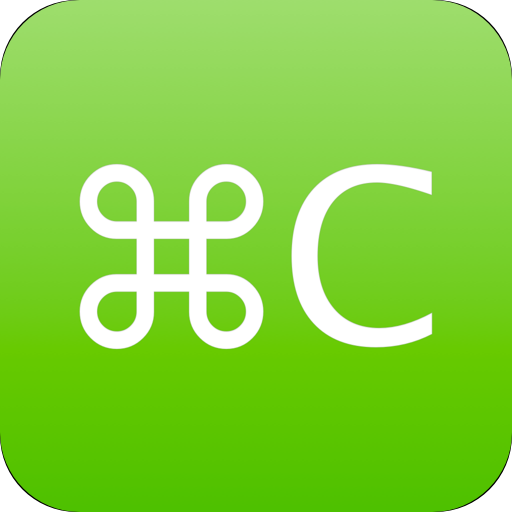



![[iPhone][Mac]超絶活用中の「Command-C」がアップデートしてクリップボード履歴からコピーできるようになった件](https://twi-papa.com/wp-content/uploads/2014/03/Clipboard-1.png)
![[iPhone][Mac]超絶活用中の「Command-C」がアップデートしてクリップボード履歴からコピーできるようになった件](https://twi-papa.com/wp-content/uploads/2014/03/3f7f11e0.png)
コメントはこちら